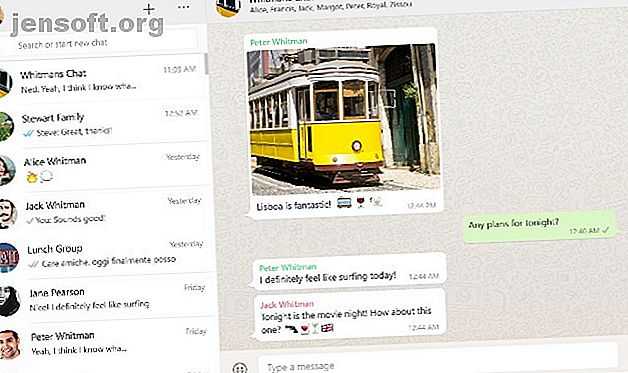
Brug WhatsApp Web på din pc: Den ultimative guide
Reklame
WhatsApp Web er en hurtig og nem måde at bruge WhatsApp-meddelelser på din computer. Det giver dig mulighed for at bruge WhatsApp fra din browser.
Sådan bruges WhatsApp Web på din pc.
Hvad du har brug for for at køre WhatsApp Web
Stort set er det en enkel proces, og du har de nødvendige ting til rådighed. Men for grundighedens skyld, her er listen.
- En Android-telefon eller en iPhone med et fungerende bagkamera.
- En bærbar eller stationær computer med enhver moderne webbrowser, f.eks. Google Chrome.
- En aktiv internetforbindelse til både din telefon og din pc.
- Den opdaterede seneste version af WhatsApp.
Download: WhatsApp til Android | iOS (gratis)
Sådan fungerer WhatsApp-web

WhatsApp Web har ikke alle funktionerne i mobilappen. Faktisk kan det ikke fungere uden mobilappen. Du har brug for din telefon for at oprette forbindelse, og derefter bruge den.
Dette er i bund og grund en klon eller et spejl på, hvad der sker på din telefon. Hvis der kommer en meddelelse til din telefon, kan du se den på WhatsApp Web. Hvis din telefon ikke får en besked, fordi den ikke har en aktiv forbindelse, eller den er slukket, ser du den heller ikke på WhatsApp Web.
Dette er underordnet andre chat-apps, men på nogle måder gør det også appen mere sikker.
Sådan konfigureres WhatsApp Web

Når du har disse elementer klar, er opsætning af WhatsApp Web et øjeblik.
- Åbn browseren på din pc og gå til web.whatsapp.com.
- På din WhatsApp-mobilapp skal du trykke på Menu> WhatsApp Web for at starte QR-kodelæseren.
- Ret din telefons bagkamera til QR-koden på din pc-skærm.
Så snart WhatsApp læser QR-koden, forbinder den telefonen til pc'en. I en vittighed synkroniseres WhatsApp Web og WhatsApp-mobil.
Hvad du kan gøre med WhatsApp Web
- Brug dit tastatur til at skrive.
- Få adgang til medier (fotos, videoer, lyd) online. Du kan også downloade ethvert medie direkte til din pc .
- Start en ny samtale med enhver kontaktperson, eller søg efter eksisterende samtaler.
- Se kontaktinfo.
- Start en ny gruppechat, snak i gruppechats og se gruppeinfo.
- Tilslut flere computere til din telefon og gem dem i fremtiden. Du kan også fjernt frakoble enhver browser fra din telefon.
- Hent eller slå lyd fra skrivebordsadvarsler.
- Del fotos og videoer, dokumenter og kontakter.
- Send emojier, GIF'er og klistermærker samt stemmeanvisninger.
- Se WhatsApp Status-opdateringer fra enhver kontaktperson.
- Vælg flere meddelelser, og ryd meddelelser.
- Besvar, videresend, stjernemarkeret eller slet meddelelser.
- Skift din profil.
Hvad du ikke kan gøre med WhatsApp Web
- Du kan ikke sende en WhatsApp Broadcast.
- Du kan ikke foretage eller modtage WhatsApp Voice opkald eller WhatsApp Video opkald.
- Du kan ikke sende nye WhatsApp-statusopdateringer.
- Du kan ikke dele kort eller din aktuelle placering.
- Du kan ikke ændre indstillinger for download af medier, så alle fotos og videoer, der sendes til dig, downloades automatisk.
- Du kan ikke bruge to browsere på samme tid. Mens du kan tilføje flere browsere / pc'er til din telefon, kan du kun bruge én ad gangen.
- Indstillinger er begrænset til underretninger via WhatsApp Web- og chatbaggrunde.
Brug af flere WhatsApp-konti

Nogle mennesker har to numre, der er knyttet til to forskellige WhatsApp-konti. Du kan stadig bruge dem begge på en enkelt pc.
For at gøre det skal du åbne WhatsApp Web i to forskellige browsere, f.eks. Chrome og Opera. Alternativt kan du åbne WhatsApp Web i et inkognitovindue, men det logger ud efter en time.
Hvad der gør WhatsApp Web Special

Så hvorfor skal du bruge WhatsApp Web, når det er mere begrænset end telefonen? På grund af tastaturet, selvfølgelig.
Hvis du vil have lange samtaler med nogen, er det lettere at skrive på tastaturet. Faktisk fungerer WhatsApp Web også med WhatsApp Business, og du vil være glad for, at du kan tage sig af flere kunder gennem det.
Du kan også bruge tastaturgenveje. De mest nyttige to at huske er Ctrl + Shift + [for at gå til den forrige chat, og Ctrl + Shift +] for at gå til den næste chat.
Hvor sikker er WhatsApp-web?
Mens det oprindeligt fik noget flak for sin mangel på sikkerhed, praler WhatsApp nu ende-til-ende-kryptering for alle dens meddelelser. Dette udvides også til WhatsApp Web.
Stadig er det en god ide at anvende den bedste sikkerhedspraksis for WhatsApp 8 tip til at gøre WhatsApp mere sikker og private 8 tip til at gøre WhatsApp mere sikker og privat WhatsApp er blandt de hurtigst voksende instant messengers tilgængelig og næsten som et socialt netværk. Men hvis du bruger det, her er nogle af de skridt, du skal tage for at beskytte din sikkerhed og privatliv. Læs mere og forstå alle sikkerhedsmæssige problemer for dine fotos i WhatsApp Hvor sikre er mine fotos på WhatsApp? Hvor sikre er mine billeder på WhatsApp? Er de fotos, du deler på WhatsApp, sikre? I denne artikel diskuterer vi alt hvad du har brug for at vide om WhatsApp-sikkerhed. Læs mere, uanset om du bruger det på nettet eller på din mobil. Hvis du f.eks. Skal bruge WhatsApp Web på en anden computer, skal du åbne det gennem et inkognitovindue.
Sådan logger du ud af WhatsApp Web

Hvis du bruger WhatsApp Web på din egen computer, kan du forblive logget ind, selv når du er færdig. Det er praktisk.
Hvis du bruger det på en andens computer, er det bedst at logge ud, når du er færdig. Det er bedst at gøre dette på både computeren og din mobilapp.
- Gå til Menu> Log ud for at logge ud af WhatsApp Web på skrivebordet.
- For at logge ud af WhatsApp Web fra alle enheder, som din telefon er tilsluttet, skal du gå til Menu> WhatsApp Web> Log ud fra alle enheder .
Flere WhatsApp-webtips og -tricks
Jo mere du ved om WhatsApp Web, desto mere forbløffet bliver du over, hvad du kan opnå med det. Faktisk foretrækker vi det over officielle desktop-apps til WhatsApp, da WhatsApp Web er mere funktionsfyldt og endda tilbyder udvidelser.
Og endelig, her er et hack, som du vil elske. Du kan faktisk læse meddelelser uden at markere dem med blå kryds. Det er en lumsk, men hvis du vil lære at gøre det og mere, så tjek de bedste WhatsApp Web-tip og -tricks 7 WhatsApp Web-tip og -tricks Alle brugere skal vide 7 WhatsApp Web-tip og -tricks Alle brugere skal vide WhatsApp Web lader du bruger WhatsApp på en computer. Det er let at bruge, men vi har fundet en række tip og tricks for at gøre WhatsApp Web endnu bedre. Læs mere .
Udforsk mere om: Browserudvidelser, Chatklient, Google Chrome, WhatsApp.

